Nützliche PowerShell Befehle für Exchange 2010
Mit der PowerShell können viele Aufgaben in Exchange 2010 schneller und bequemer als per GUI erledigt werden. Einige Funktionen sind sogar nur über die PowerShell verfügbar. Nachfolgend eine Sammlung mit nützlichen Befehlen für Exchange 2010, welche auch teilweise für Exchange 2007 bzw. 2013 funktionierten sollten. Die Befehle müssen in der “Exchange Management Shell” ausgeführt werden.
Weitere Informationen zur PowerShell gibt es in meinem Artikel “Windows PowerShell Übersicht“.
Listet alle Mailboxserver auf.
Get-MailboxServerListet alle Postfachdatenbanken auf.
Get-MailboxDatabaseÜbersicht über Datenbanken und deren Größe.
Get-MailboxDatabase -Status | ft name,server,databasesizeListet alle vorhandenen Postfächer auf.
Get-MailboxListe aller ActiveSync Geräte.
Get-ActiveSyncDevice | Select-Object FriendlyName,DeviceUserAgent,
DeviceType,DeviceOS | ftZeigt eine detaillierte ActiveSync-Statistik eines Postfaches an.
Get-ActiveSyncDeviceStatistics -mailbox USERNAMELöscht ein bestimmtes ActiveSync Gerät anhand der eindeutigen Guid, die mit dem vorigen Befehl ermittelt werden kann.
Remove-ActiveSyncDevice -Identity GUIDFührt alle Postfächer mit Weiterleitung auf.
Get-Mailbox | Where-Object { $_.ForwardingAddress –ne $null }
| Select Name, ForwardingAddressZeigt die Warteschlange an.
Get-QueueZeigt detaillierte Information eines Postfaches an, inklusive Unterordnern und deren Größe.
Get-MailboxFolderStatistics -Identity USERNAME | ft FolderPath,
FolderSize,ItemsInFolder,FolderAndSubfolderSizeRuft die Postfachstatistik inklusive Zusammenfassung des Verschiebungsverlaufs für ein bestimmtes Postfach auf. Beide Befehle liefern dasselbe Ergebnis.
Get-MailboxStatistics -Identity USERNAME -IncludeMoveHistory
| Format-List
Get-Mailbox USERNAME | Get-MailboxStatistics -IncludeMoveHistory
| Format-ListSpeichert die Postfachstatistik für ein bestimmtes Postfach mit allen Details in eine Textdatei.
$temp=Get-MailboxStatistics -Identity USERNAME -IncludeMoveHistory
$temp.MoveHistory[0] | Export-CSV C:\MoveReport_USERNAME.txtGibt eine Postfachstatistik aller Postfächer auf einem bestimmten Server aus. Der erste Befehl zeigt nur die Benutzernamen, deren Objektanzahl, den Speicherstatus und die letzte Loginzeit an. Der zweite Befehl zeigt alle Details an. Der dritte Befehl zeigt neben den Benutzernamen auch die Objektanzahl und die Mailboxgröße an.
Get-MailboxStatistics -Server SERVERNAME
Get-MailboxStatistics -Server SERVERNAME | Format-List
Get-MailboxStatistics -Server SERVERNAME | Select-Object DisplayName,
ItemCount,TotalItemSize | Format-ListZeigt die 50 größten Postfächer an, wobei die Liste absteigend geordnet ist.
Get-Mailbox -ResultSize Unlimited | Get-MailboxStatistics | Sort-Object
TotalItemSize -Descending | Select-Object DisplayName,ItemCount,
TotalItemSize -First 50Getrennte Postfächer für eine bestimmte Datenbank bzw. für alle Datenbanken aktualisieren. Getrennte Postfächer werden standardmäßig nämlich nur einmal täglich aktualisiert.
Clean-MailboxDatabase DATABASE
Get-MailboxDatabase | Clean-MailboxDatabaseGentrennte Postfächer für einen bestimmten Server bzw. für alle Server anzeigen.
Get-MailboxStatistics -Server SERVERNAME | Where {$_.DisconnectDate
-ne $null}
Get-MailboxServer | Get-MailboxStatistics | Where {$_.DisconnectDate
-ne $null}Gibt eine Liste der Services und deren Status zurück.
Test-ServiceHealth | flHier wird der Server überprüft und ein Status ausgegeben.
Test-SystemHealthSie sehen gerade einen Platzhalterinhalt von X. Um auf den eigentlichen Inhalt zuzugreifen, klicken Sie auf die Schaltfläche unten. Bitte beachten Sie, dass dabei Daten an Drittanbieter weitergegeben werden.
Mehr Informationen
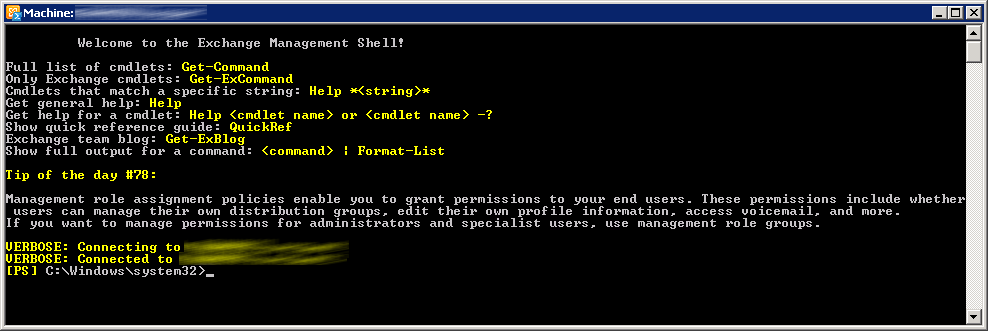

Eine Antwort
[…] Eine Liste der MailboxStatistics Properties gibt’s hier. Nette Beispiele finden sich auch hier. Die Top 50 Mailboxen kann man so abfragen: Get-Mailbox -ResultSize Unlimited | […]